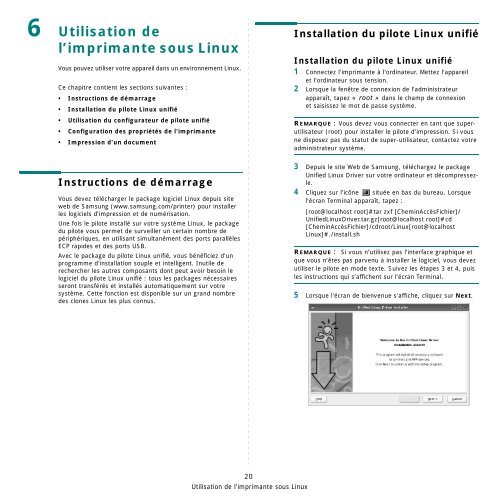Samsung 16ppm Imprimante laser mono ML-1630 (ML-1630/SEE ) - Manuel de l'utilisateur 6.03 MB, pdf, Français
Samsung 16ppm Imprimante laser mono ML-1630 (ML-1630/SEE ) - Manuel de l'utilisateur 6.03 MB, pdf, Français
Samsung 16ppm Imprimante laser mono ML-1630 (ML-1630/SEE ) - Manuel de l'utilisateur 6.03 MB, pdf, Français
You also want an ePaper? Increase the reach of your titles
YUMPU automatically turns print PDFs into web optimized ePapers that Google loves.
6 Utilisation <strong>de</strong><br />
l’imprimante sous Linux<br />
Vous pouvez utiliser votre appareil dans un environnement Linux.<br />
Ce chapitre contient les sections suivantes :<br />
• Instructions <strong>de</strong> démarrage<br />
• Installation du pilote Linux unifié<br />
• Utilisation du configurateur <strong>de</strong> pilote unifié<br />
• Configuration <strong>de</strong>s propriétés <strong>de</strong> l'imprimante<br />
• Impression d’un document<br />
Instructions <strong>de</strong> démarrage<br />
Vous <strong>de</strong>vez télécharger le package logiciel Linux <strong>de</strong>puis site<br />
web <strong>de</strong> <strong>Samsung</strong> (www.samsung.com/printer) pour installer<br />
les logiciels d’impression et <strong>de</strong> numérisation.<br />
Une fois le pilote installé sur votre système Linux, le package<br />
du pilote vous permet <strong>de</strong> surveiller un certain nombre <strong>de</strong><br />
périphériques, en utilisant simultanément <strong>de</strong>s ports parallèles<br />
ECP rapi<strong>de</strong>s et <strong>de</strong>s ports USB.<br />
Avec le package du pilote Linux unifié, vous bénéficiez d'un<br />
programme d'installation souple et intelligent. Inutile <strong>de</strong><br />
rechercher les autres composants dont peut avoir besoin le<br />
logiciel du pilote Linux unifié : tous les packages nécessaires<br />
seront transférés et installés automatiquement sur votre<br />
système. Cette fonction est disponible sur un grand nombre<br />
<strong>de</strong>s clones Linux les plus connus.<br />
Installation du pilote Linux unifié<br />
Installation du pilote Linux unifié<br />
1 Connectez l'imprimante à l'ordinateur. Mettez l'appareil<br />
et l'ordinateur sous tension.<br />
2 Lorsque la fenêtre <strong>de</strong> connexion <strong>de</strong> l'administrateur<br />
apparaît, tapez « root » dans le champ <strong>de</strong> connexion<br />
et s<strong>ais</strong>issez le mot <strong>de</strong> passe système.<br />
REMARQUE : Vous <strong>de</strong>vez vous connecter en tant que superutilisateur<br />
(root) pour installer le pilote d'impression. Si vous<br />
ne disposez pas du statut <strong>de</strong> super-utilisateur, contactez votre<br />
administrateur système.<br />
3 Depuis le site Web <strong>de</strong> <strong>Samsung</strong>, téléchargez le package<br />
Unified Linux Driver sur votre ordinateur et décompressezle.<br />
4 Cliquez sur l’icône située en bas du bureau. Lorsque<br />
l’écran Terminal apparaît, tapez :<br />
[root@localhost root]#tar zxf [CheminAccèsFichier]/<br />
UnifiedLinuxDriver.tar.gz[root@localhost root]#cd<br />
[CheminAccèsFichier]/cdroot/Linux[root@localhost<br />
Linux]#./install.sh<br />
REMARQUE : Si vous n’utilisez pas l’interface graphique et<br />
que vous n’êtes pas parvenu à installer le logiciel, vous <strong>de</strong>vez<br />
utiliser le pilote en mo<strong>de</strong> texte. Suivez les étapes 3 et 4, puis<br />
les instructions qui s’affichent sur l’écran Terminal.<br />
5 Lorsque l'écran <strong>de</strong> bienvenue s'affiche, cliquez sur Next.<br />
20<br />
Utilisation <strong>de</strong> l’imprimante sous Linux